Maison >tutoriels informatiques >connaissances en informatique >démarrage rapide du disque USB HP
démarrage rapide du disque USB HP
- WBOYWBOYWBOYWBOYWBOYWBOYWBOYWBOYWBOYWBOYWBOYWBOYWBavant
- 2024-02-11 11:12:312297parcourir
L'éditeur PHP Xinyi vous présente une méthode de démarrage rapide : en utilisant le disque HP Quick Start U pour démarrer. La clé USB HP Quick Start est un outil pratique et pratique qui permet aux utilisateurs de démarrer rapidement l'ordinateur via une clé USB sans passer par des étapes fastidieuses. Insérez simplement la clé USB dans l'ordinateur et appuyez sur la touche de raccourci désignée pour accéder à l'interface de démarrage afin de sélectionner le système d'exploitation ou d'accéder à d'autres fonctions. Cette méthode peut non seulement améliorer la vitesse de démarrage, mais également faciliter la récupération du système, la suppression des virus et d'autres opérations. Qu'il s'agisse d'une utilisation quotidienne ou d'un dépannage, la clé USB à démarrage rapide HP est votre bonne aide !

Lors de la réinstallation du système à partir d'une clé USB, il peut y avoir des différences dans les paramètres du BIOS des ordinateurs HP. Différents modèles d'ordinateurs HP peuvent avoir différentes manières d'accéder à l'interface de configuration du BIOS, mais la différence n'est pas significative. Vous pouvez vous référer aux étapes suivantes. Pour les autres marques d'ordinateurs, les méthodes d'accès à l'interface de configuration du BIOS sont également différentes. Le contenu suivant est uniquement à titre de référence.
La première méthode consiste à utiliser la touche de raccourci pour démarrer le disque USB
Appuyez sur le bouton d'alimentation lorsque vous allumez l'ordinateur et continuez à cliquer sur la touche F9 pour accéder au menu de démarrage. Utilisez les touches fléchées haut et bas pour sélectionner le périphérique qui doit être démarré, généralement un disque dur USB ou un nom de disque USB. Appuyez simplement sur la touche Entrée pour confirmer votre sélection.
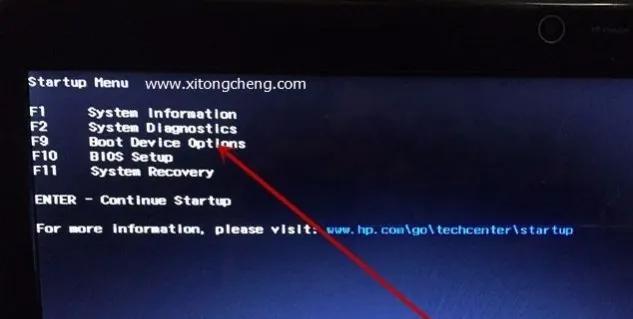
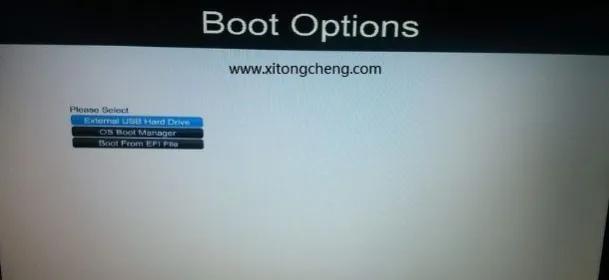
L'éditeur PHP Xinyi vous présente une méthode de démarrage rapide : utilisez le disque HP Quick Start U pour démarrer. La clé USB HP Quick Start est un outil pratique et pratique qui permet aux utilisateurs de démarrer rapidement l'ordinateur via une clé USB sans passer par des étapes fastidieuses. Insérez simplement la clé USB dans l'ordinateur et appuyez sur la touche de raccourci désignée pour accéder à l'interface de démarrage afin de sélectionner le système d'exploitation ou d'accéder à d'autres fonctions. Cette méthode peut non seulement améliorer la vitesse de démarrage, mais également faciliter la récupération du système, la suppression des virus et d'autres opérations. Qu'il s'agisse d'une utilisation quotidienne ou d'un dépannage, la clé USB à démarrage rapide HP est votre bonne aide !
2. Vous pouvez également cliquer sur ESC après le démarrage, accéder au menu du menu de démarrage, puis appuyer sur F9 en fonction des invites pour accéder aux options du périphérique de démarrage, c'est-à-dire accéder au menu des options de démarrage, comme indiqué ci-dessous :
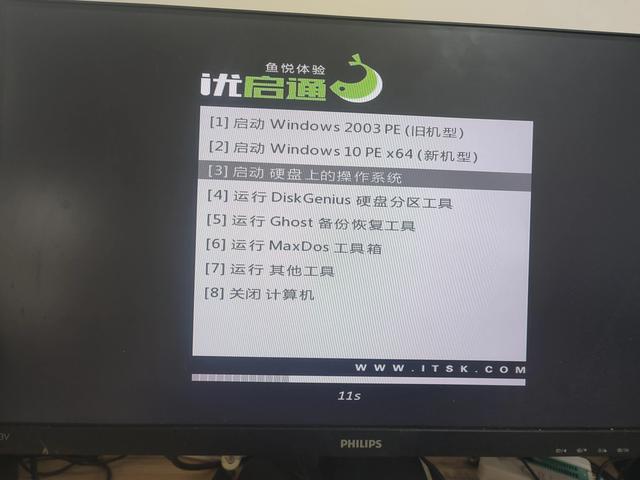
Le La deuxième méthode consiste à entrer les paramètres du Bios de l'ordinateur et à définir le disque USB comme premier élément de démarrage. Cette méthode convient aux situations dans lesquelles le disque U ne peut pas être sélectionné lors de l'utilisation des touches de raccourci pour démarrer. Il convient de noter que la manière d'accéder au Bios et de configurer la clé USB pour qu'elle démarre sur différents ordinateurs peut être différente.
Les ordinateurs HP doivent allumer le périphérique USB pour démarrer :
Insérez le disque de démarrage USB, allumez l'ordinateur et appuyez sur F10 pour accéder au BIOS. Utilisez les touches fléchées pour sélectionner Avancé, puis sélectionnez Option de démarrage pour entrer.
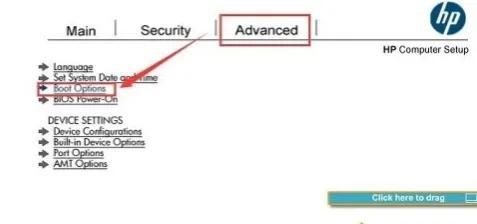
2. Confirmez que l'option de démarrage du périphérique USB est cochée comme indiqué dans la figure ci-dessous :
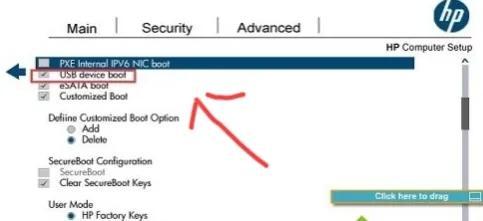
3 Continuez à faire défiler vers le bas et placez le disque dur USB dans l'ordre de démarrage UEFI dans la première ligne. USB L'appareil démarre, comme indiqué dans l'image ci-dessous :
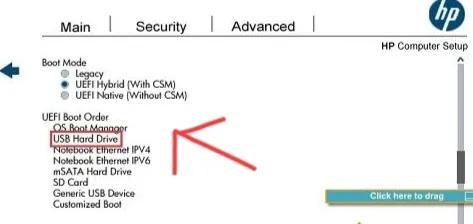
Après avoir terminé la sélection, appuyez sur la touche Entrée pour accéder à l'interface du menu principal de démarrage de notre système Tribu U Disk, comme indiqué dans l'image ci-dessous :
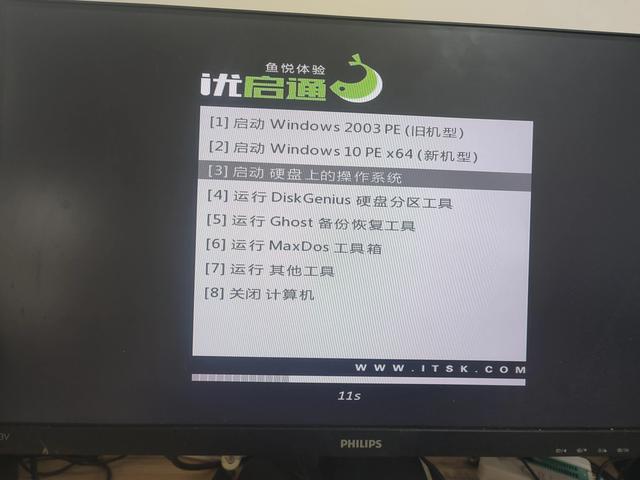
Merci pour votre soutien. Si vous le trouvez utile, vous pouvez y prêter attention.
Ce qui précède est le contenu détaillé de. pour plus d'informations, suivez d'autres articles connexes sur le site Web de PHP en chinois!
Articles Liés
Voir plus- Paramètres du BIOS, démarrage du disque dur
- Entrez dans le didacticiel graphique des paramètres du BIOS de la carte mère ASUS
- Tutoriel sur la configuration du disque USB du BIOS pour démarrer et réinstaller le système
- Quelle est la touche de raccourci de démarrage sur la carte mère ASUS ?
- Comment accéder à l'interface de configuration du BIOS sur la carte mère HP ?

